linux中vim命令的用法
Linux--centOS安装VIM命令

Linux--centOS安装VIM命令本⽂讲解Linux下的⽂本编辑命令vim,但并不是讲解vim的全部⽤法,只抽取其中⼏个经常⽤到的⽤法。
注意:vim命令下,数字键盘是不能使⽤的。
vim命令的安装输⼊命令:yum -y install vim* 即可⾃动下载并安装我的vim版本:输⼊命令 vim 然后回车即可查看:vim - 创建⽂件vim - 光标移动vim - 退出vim - 删除vim - 编辑模式vim - 撤销vim - ⽂本替换vim - ⽂本搜索vim - 复制和粘贴1. vim - 创建⽂件// 创建⼀个新的⽂件并进⼊编辑// 如果⽂件已经存在,则直接进⼊编辑vim newfile2. vim - 光标移动通过↑↓←→按键进⾏光标的移动。
如果没有↑↓←→按键,可以通过 k上 h左 j下 l右来进⾏移动。
3.vim - 退出执⾏以下命令之前可以先按⼀下 Esc 键,以确保处于视图模式:命令严格区分⼤⼩写- 保存并退出 :wq + 回车键- 保存并退出 ZZ- 不保存退出 :q! +回车键4.vim - 删除在视图模式下删除当前光标处的⽂本 x键在视图模式下删除当前光标处的整⾏ dd5.vim - 编辑模式进⼊编辑模式 i键6.vim - 撤销撤销上⼀次的操作,等同于Ctrl + z u键重做 Ctrl + r7.vim - ⽂本替换%s/被替换的⽂本/替换成的⽂本,⽐如%s/o/+++会把所有的o替换成+++。
如图所⽰8.vim - ⽂本搜索搜索 /欲搜索的⽂本,⽐如 /o 会搜索⽂本中所有的o,如下图找到⽂本后,通过n和N命令切换到上⼀个和下⼀个9.vim - 复制和粘贴复制光标处所在的⾏ yy粘贴 p。
linux中的常用基本命令的用法及vim编辑器的用法

在Linux中,有一些常用的基本命令和vim编辑器的用法。
基本命令:1. `cd`:改变目录,例如`cd /home/user` 可以切换到/home/user 目录。
2. `ls`:列出目录内容,例如`ls -a` 可以显示所有文件,包括隐藏文件。
3. `pwd`:显示当前工作目录的路径。
4. `cp`:复制文件或目录,例如`cp file1 file2` 可以将file1 复制为file2。
5. `mv`:移动或重命名文件或目录,例如`mv file1 /home/user` 可以将file1 移动到/home/user 目录下。
6. `rm`:删除文件或目录,例如`rm file1` 可以删除file1 文件。
7. `cat`:连接并打印文件的内容,例如`cat file1` 可以显示file1 文件的内容。
8. `more` / `less`:分页显示文件内容,可以通过空格键向下翻页,q键退出。
9. `head` / `tail`:分别显示文件的开头/结尾几行,例如`head -n10 file1` 可以显示file1 文件的前10行。
10. `touch`:更改文件时间戳,如果文件不存在,则创建新的空文件,例如`touch file1` 可以更新file1 文件的修改时间戳。
11. `find`:在指定目录下查找文件,例如`find /home/user -name "*.txt"` 可以查找/home/user 目录下所有扩展名为.txt 的文件。
12. `grep`:在文件中查找匹配的字符串模式,例如`grep "pattern" file1` 可以在file1 文件中查找包含"pattern" 的行。
vim编辑器用法:进入vim默认进入命令模式,可以通过以下命令进行操作:1. 键入`i` 进入插入模式(编辑文件),可以插入文本内容。
Linux基础命令vim(底行模式)
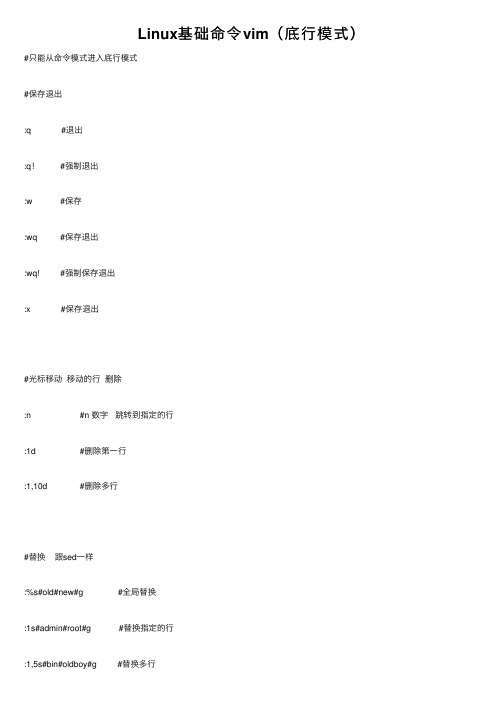
Linux基础命令vim(底⾏模式)#只能从命令模式进⼊底⾏模式
#保存退出
:q #退出
:q! #强制退出
:w #保存
:wq #保存退出
:wq! #强制保存退出
:x #保存退出
#光标移动移动的⾏删除
:n #n 数字跳转到指定的⾏
:1d #删除第⼀⾏
:1,10d #删除多⾏
#替换跟sed⼀样
:%s#old#new#g #全局替换
:1s#admin#root#g #替换指定的⾏
:1,5s#bin#oldboy#g #替换多⾏
# ⽂件另存为
:w new1.txt #将⽂件的内容另存为⼀个新⽂件
:1,10w new2.txt #将⽂件的第⼀⾏到第⼗⾏内容另存为⼀个新⽂件
#导⼊其他⽂件内容进⼊这个⽂件
:$r /etc/hosts #导⼊/etc/hosts⽂件中的内容到此⽂件的结尾:0r /etc/hosts #导⼊/etc/hosts⽂件中的内容到此⽂件的⾏⾸
#搜索
/root #搜索root的字符串
n #向下查找
N #向上查找
/root\c #搜索的时候,忽略⼤⼩写
:noh #取消⾼亮。
linux下vim选择文本,删除,复制,粘贴

linux下vim选择⽂本,删除,复制,粘贴vim 选择⽂本,删除,复制,粘贴⽂本的选择,对于编辑器来说,是很基本的东西,也经常被⽤到,总结如下:v 从光标当前位置开始,光标所经过的地⽅会被选中,再按⼀下v结束。
V 从光标当前⾏开始,光标经过的⾏都会被选中,再按⼀下V结束。
Ctrl + v 从光标当前位置开始,选中光标起点和终点所构成的矩形区域,再按⼀下Ctrl + v结束。
ggVG 选中全部的⽂本,其中gg为跳到⾏⾸,V选中整⾏,G末尾选中后就可以⽤编辑命令对其进⾏编辑,如d 删除y 复制(默认是复制到"寄存器)p 粘贴(默认从"寄存器取出内容粘贴)"+y 复制到系统剪贴板(也就是vim的+寄存器)"+p 从系统剪贴板粘贴=============================================================vim命令总结1.删除字符要删除⼀个字符,只需要将光标移到该字符上按下"x"。
2.删除⼀⾏删除⼀整⾏内容使⽤"dd"命令。
删除后下⾯的⾏会移上来填补空缺。
3.删除换⾏符在Vim中你可以把两⾏合并为⼀⾏,也就是说两⾏之间的换⾏符被删除了:命令是"J"。
4.撤销如果你误删了过多的内容。
显然你可以再输⼊⼀遍,但是命令"u" 更简便,它可以撤消上⼀次的操作。
5.重做如果你撤消了多次,你还可以⽤CTRL-R(重做)来反转撤消的动作。
换句话说,它是对撤消的撤消。
撤消命令还有另⼀种形式,"U"命令,它⼀次撤消对⼀⾏的全部操作。
第⼆次使⽤该命令则会撤消前⼀个"U"的操作。
⽤"u"和CTRL-R你可以找回任何⼀个操作状态。
6.追加"i"命令可以在当前光标之前插⼊⽂本。
"a"命令可以在当前光标之后插⼊⽂本。
Linux使用vim命令编辑文件内容
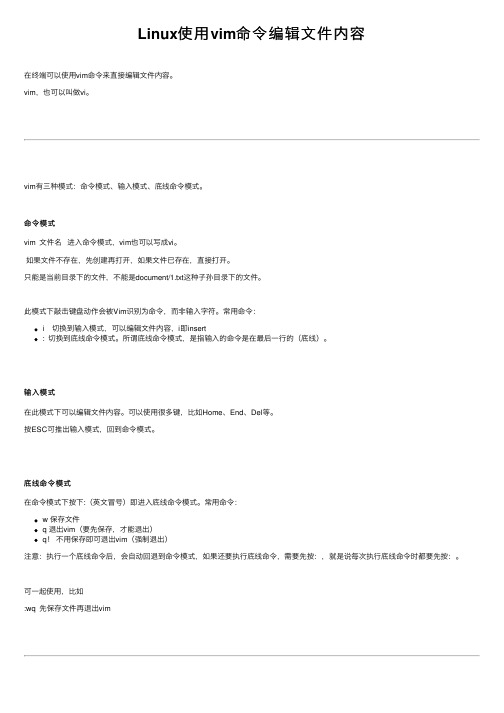
Linux使⽤vim命令编辑⽂件内容在终端可以使⽤vim命令来直接编辑⽂件内容。
vim,也可以叫做vi。
vim有三种模式:命令模式、输⼊模式、底线命令模式。
命令模式vim ⽂件名进⼊命令模式,vim也可以写成vi。
如果⽂件不存在,先创建再打开,如果⽂件已存在,直接打开。
只能是当前⽬录下的⽂件,不能是document/1.txt这种⼦孙⽬录下的⽂件。
此模式下敲击键盘动作会被Vim识别为命令,⽽⾮输⼊字符。
常⽤命令:i 切换到输⼊模式,可以编辑⽂件内容,i即insert: 切换到底线命令模式。
所谓底线命令模式,是指输⼊的命令是在最后⼀⾏的(底线)。
输⼊模式在此模式下可以编辑⽂件内容。
可以使⽤很多键,⽐如Home、End、Del等。
按ESC可推出输⼊模式,回到命令模式。
底线命令模式在命令模式下按下:(英⽂冒号)即进⼊底线命令模式。
常⽤命令:w 保存⽂件q 退出vim(要先保存,才能退出)q!不⽤保存即可退出vim(强制退出)注意:执⾏⼀个底线命令后,会⾃动回退到命令模式,如果还要执⾏底线命令,需要先按:,就是说每次执⾏底线命令时都要先按:。
可⼀起使⽤,⽐如:wq 先保存⽂件再退出vim完成流程⽰例vim 1.txt 创建|打开⽂件按i进⼊输⼊模式,编辑内容。
按ESC退出输⼊模式、回退到命令模式按:wq保存⽂件并退出vim命令模式下常⽤的快捷键dd 删除当前⾏yy 复制当前⾏p 在当前⾏的下⾯粘贴出来r 替换当前字符这些命令要在命令模式下才可以使⽤。
输⼊模式按ESC回到命令模式。
Linux常用命令之文件编辑命令vim

Linux常⽤命令之⽂件编辑命令vimvi命令vi命令是UNIX操作系统和类UNIX操作系统中最通⽤的全屏幕纯⽂本编辑器。
Linux中的vi编辑器叫vim,它是vi的增强版(vi Improved),与vi编辑器完全兼容,⽽且实现了很多增强功能。
vi编辑器⽀持编辑模式和命令模式,编辑模式下可以完成⽂本的编辑功能,命令模式下可以完成对⽂件的操作命令,要正确使⽤vi编辑器就必须熟练掌握着两种模式的切换。
默认情况下,打开vi编辑器后⾃动进⼊命令模式。
从编辑模式切换到命令模式使⽤“esc”键,从命令模式切换到编辑模式使⽤“A”、“a”、“O”、“o”、“I”、“i”键。
vi编辑器提供了丰富的内置命令,有些内置命令使⽤键盘组合键即可完成,有些内置命令则需要以冒号“:”开头输⼊。
常⽤内置命令如下:Ctrl+u:向⽂件⾸翻半屏;Ctrl+d:向⽂件尾翻半屏;Ctrl+f:向⽂件尾翻⼀屏;Ctrl+b:向⽂件⾸翻⼀屏;Esc:从编辑模式切换到命令模式;ZZ:命令模式下保存当前⽂件所做的修改后退出vi;:⾏号:光标跳转到指定⾏的⾏⾸;:$:光标跳转到最后⼀⾏的⾏⾸;x或X:删除⼀个字符,x删除光标后的,⽽X删除光标前的;D:删除从当前光标到光标所在⾏尾的全部字符;:删除光标⾏正⾏内容;ndd:删除当前⾏及其后n-1⾏;nyy:将当前⾏及其下n⾏的内容保存到寄存器?中,其中?为⼀个字母,n为⼀个数字;p:粘贴⽂本操作,⽤于将缓存区的内容粘贴到当前光标所在位置的下⽅;P:粘贴⽂本操作,⽤于将缓存区的内容粘贴到当前光标所在位置的上⽅;/字符串:⽂本查找操作,⽤于从当前光标所在位置开始向⽂件尾部查找指定字符串的内容,查找的字符串会被加亮显⽰;?name:⽂本查找操作,⽤于从当前光标所在位置开始向⽂件头部查找指定字符串的内容,查找的字符串会被加亮显⽰;a,bs/F/T:替换⽂本操作,⽤于在第a⾏到第b⾏之间,将F字符串换成T字符串。
Linux 中 V(Vim)常用命令使用说明
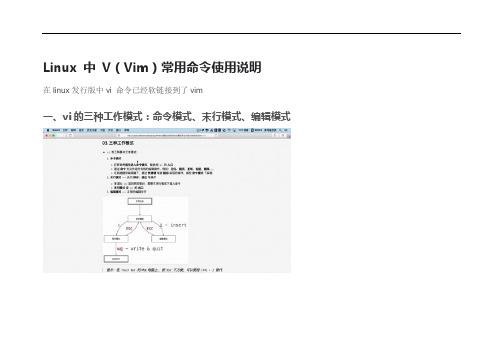
Linux 中V(Vim)常用命令使用说明在linux发行版中vi 命令已经软链接到了vim一、vi的三种工作模式:命令模式、末行模式、编辑模式1. 末行模式命令w:(write)保存q:(quit)退出,如果没有保存不允许退出q!:(quit)强行退出,不保存退出wq:(write&quit)保存并退出x:保存并退出:e:(edit)会打开内置浏览器浏览当前目录下的文件,后面加文件名就会打开该文件:n文件名:(new)新建文件:w文件名:(write)另存为,但是仍然编辑当前文件,并不会切换文件二、打开或新建文件说明:打开一个文件,文件不存在则新建一个文件命令:vi 文件名1. 打开文件并且定位行说明:打开一个文件并且定位到指定行数,不指定行数则定位到文件末尾命令:vi 文件名+行数三、常用命令(命令模式下使用)1. 重复次数在命令模式下,先输入一个数字再跟上一个命令,可以让该命令重复执行指定次数。
2. 移动和选择2.1 移动行间移动命令:行内移动命令:行数移动命令:屏幕移动命令:段落移动命令:vi中用空行来区分段落,在程序开发过程中,通常一段功能相关的代码会放到一起(一个段落)。
括号切换命令:标记命令:2.2 选择(可视模式)可视模式下,esc可退出可视模式,还可和移动命令连用,例如ggVG能够选中所有内容。
3. 编辑操作3.1撤销和恢复撤销3.2 删除文本如果使用可视模式已经选中了一段字符,那么使用d或者x都可以删除选中字符。
删除命令可以和移动命令连用,例如3.3 复制粘贴复制粘贴是在一个文本缓冲区,没有使用系统的剪切板,所有用其他软件ctrl + c/x 复制剪切到系统的剪切板,再到vi中p粘贴是不能粘贴系统剪切板的内容的。
如果想将系统剪切板的内容粘贴到vi中,需要进入编辑模式使用ctrl + v才能将内容粘贴。
vi中的删除操作本质上就是剪切,只是没有使用p粘贴。
4. 撤销和重复4.1 缩排和重复5. 查找和替换5.1替换R命令可进入替换模式,替换完后esc退出替换模式进入命令模式替换命令的作用就是在不用进入编辑模式,对文本进行轻量级修改。
Linux中使用vim命令进行文本编辑和编程
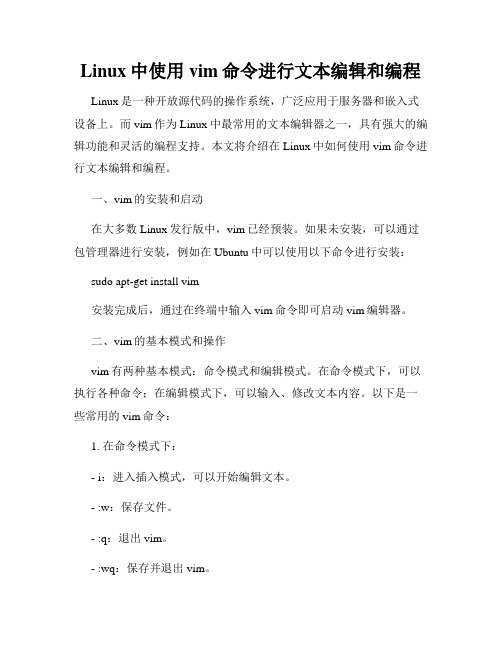
Linux中使用vim命令进行文本编辑和编程Linux是一种开放源代码的操作系统,广泛应用于服务器和嵌入式设备上。
而vim作为Linux中最常用的文本编辑器之一,具有强大的编辑功能和灵活的编程支持。
本文将介绍在Linux中如何使用vim命令进行文本编辑和编程。
一、vim的安装和启动在大多数Linux发行版中,vim已经预装。
如果未安装,可以通过包管理器进行安装,例如在Ubuntu中可以使用以下命令进行安装:sudo apt-get install vim安装完成后,通过在终端中输入vim命令即可启动vim编辑器。
二、vim的基本模式和操作vim有两种基本模式:命令模式和编辑模式。
在命令模式下,可以执行各种命令;在编辑模式下,可以输入、修改文本内容。
以下是一些常用的vim命令:1. 在命令模式下:- i:进入插入模式,可以开始编辑文本。
- :w:保存文件。
- :q:退出vim。
- :wq:保存并退出vim。
- :q!:强制退出vim,不保存修改。
2. 在编辑模式下:- 方向键或h/j/k/l:在文本中移动光标。
- x:删除光标所在处的字符。
- dd:删除光标所在行。
- p:粘贴最后一次删除的内容。
- u:撤销上一次操作。
三、文本编辑功能vim不仅能够编辑普通文本,还支持各种文本编辑功能,如查找替换、复制粘贴等。
1. 查找和替换:- 在命令模式下,输入“/要查找的内容”可以查找指定内容。
- 输入“:s/原内容/新内容/g”可以替换文本中的内容。
2. 复制和粘贴:- 先将光标移到要复制的文本开头,按下“v”键进入可视模式,然后移动光标选中要复制的文本。
- 按下“y”键复制选中的文本。
- 将光标移动到要粘贴的位置,按下“p”键粘贴复制的文本。
四、编程支持vim作为一款强大的编辑器,提供了丰富的编程支持。
下面介绍几个常用的编程功能和快捷键。
1. 语法高亮:vim支持许多编程语言的语法高亮显示,以帮助开发者更好地阅读和编辑代码。
Linux系统下vim编辑器的模式切换与常用命令
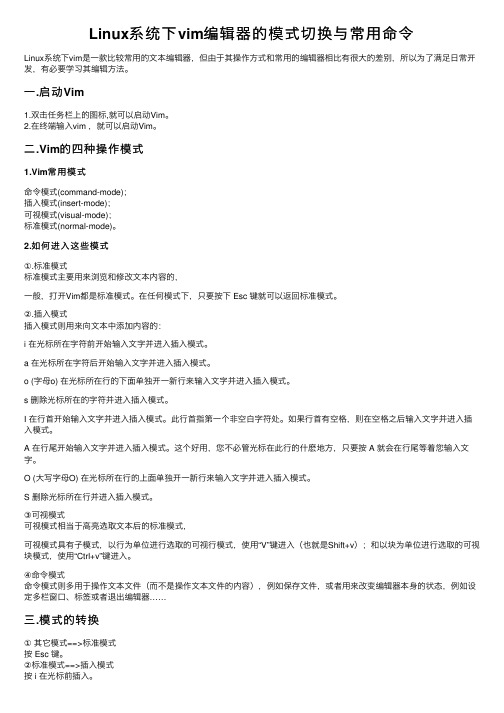
Linux系统下vim编辑器的模式切换与常⽤命令Linux系统下vim是⼀款⽐较常⽤的⽂本编辑器,但由于其操作⽅式和常⽤的编辑器相⽐有很⼤的差别,所以为了满⾜⽇常开发,有必要学习其编辑⽅法。
⼀.启动Vim1.双击任务栏上的图标,就可以启动Vim。
2.在终端输⼊vim ,就可以启动Vim。
⼆.Vim的四种操作模式1.Vim常⽤模式命令模式(command-mode);插⼊模式(insert-mode);可视模式(visual-mode);标准模式(normal-mode)。
2.如何进⼊这些模式①.标准模式标准模式主要⽤来浏览和修改⽂本内容的,⼀般,打开Vim都是标准模式。
在任何模式下,只要按下 Esc 键就可以返回标准模式。
②.插⼊模式插⼊模式则⽤来向⽂本中添加内容的:i 在光标所在字符前开始输⼊⽂字并进⼊插⼊模式。
a 在光标所在字符后开始输⼊⽂字并进⼊插⼊模式。
o (字母o) 在光标所在⾏的下⾯单独开⼀新⾏来输⼊⽂字并进⼊插⼊模式。
s 删除光标所在的字符并进⼊插⼊模式。
I 在⾏⾸开始输⼊⽂字并进⼊插⼊模式。
此⾏⾸指第⼀个⾮空⽩字符处。
如果⾏⾸有空格,则在空格之后输⼊⽂字并进⼊插⼊模式。
A 在⾏尾开始输⼊⽂字并进⼊插⼊模式。
这个好⽤,您不必管光标在此⾏的什麽地⽅,只要按 A 就会在⾏尾等着您输⼊⽂字。
O (⼤写字母O) 在光标所在⾏的上⾯单独开⼀新⾏来输⼊⽂字并进⼊插⼊模式。
S 删除光标所在⾏并进⼊插⼊模式。
③可视模式可视模式相当于⾼亮选取⽂本后的标准模式,可视模式具有⼦模式,以⾏为单位进⾏选取的可视⾏模式,使⽤“V”键进⼊(也就是Shift+v);和以块为单位进⾏选取的可视块模式,使⽤“Ctrl+v”键进⼊。
④命令模式命令模式则多⽤于操作⽂本⽂件(⽽不是操作⽂本⽂件的内容),例如保存⽂件,或者⽤来改变编辑器本⾝的状态,例如设定多栏窗⼝、标签或者退出编辑器……三.模式的转换①其它模式==>标准模式按 Esc 键。
linux系统中vim编辑器的使用命令模式、编辑模式、末行模式的切换

linux系统中vim编辑器的使⽤命令模式、编辑模式、末⾏模式的切换1、创建测试数据[root@linuxprobe test]# echo -e "1 2 3 4\n5 6 7 8\n9 5 6 3\n2 3 4 5" > b.txt ##测试数据[root@linuxprobe test]# cat b.txt1 2 3 45 6 7 89 5 6 32 3 4 52、vim编辑器顾名思义主要⽤于⽂本编辑,vim基本使⽤格式 vim file,例如:vim b.txt## 打开⽂件后的退出⽅式输⼊:":q!",即可退回正常终端3、vim编辑器的三种模式:命令模式、编辑模式、末⾏模式命令模式:命令模式是 vim file 打开⽂件后的模式,如 vim b.txt由命令模式进⼊编辑模式:直接在键盘上以下任⼀:i、I、a、A、o、O;如在键盘上直接输⼊i:左下⾓变成 --INSERT--,在这种模式下可以对⽂本直接进⾏编辑如下:(使⽤⽅向键调节输⼊位置)由编辑模式退回命令模式:直接在键盘上按Esc键即可,按完Esc键,左下⾓的 --INSERT--消失,回到命令模式。
由命令模式进⼊末⾏模式:直接使⽤键盘输⼊英⽂冒号:":",左下⾓的冒号是末⾏模式的标志。
末⾏模式⽤于:退出、保存、输⼊执⾏命令。
由末⾏模式返回命令模式:直接在键盘按Esc键,左下⾓冒号消失是退出末⾏模式标志。
4、退出不保存编辑结果退出,在键盘输⼊:":q!" , 如果保存编辑结果退出,在键盘输⼊:":wq!"。
如:不保存退出:5、注:(1)、vim编辑器任何模式下只要按Esc键就可返回命令模式。
(2)、编辑模式和末⾏模式之间不能直接切换,必须经过命令模式。
linux中编辑保存文件的命令

linux中编辑保存文件的命令在Linux系统中,编辑和保存文件是我们经常进行的操作。
虽然有很多编辑器可以使用,但是本文将重点介绍使用命令行编辑器如vim 和nano来编辑和保存文件。
首先,我们来看一下vim编辑器。
vim是Linux系统中一个强大的编辑器,其特点是使用键盘来进行操作,具有很高的效率和灵活性。
要使用vim编辑器,首先打开终端,然后输入以下命令:```vim 文件名```在这里,"文件名"是你想编辑的文件名称或路径。
如果文件不存在,vim将会创建一个新文件。
进入vim编辑器后,你将进入命令模式,可以通过按下i键进入插入模式来编辑文件内容。
在插入模式下,你可以通过键盘来输入文字,编辑文件的内容。
编辑完成后,按下Esc键将退出插入模式,然后输入":w"命令保存文件。
如果你还想退出vim 编辑器,可以输入":q"命令。
除了vim,还有一个简单易用的命令行编辑器是nano。
要使用nano编辑器,同样在终端输入以下命令:```nano 文件名```在nano编辑器中,你将看到一个简单的界面,可以看到文件的内容。
可以通过键盘上的方向键来移动光标,使用Ctrl键和其他按键的组合进行不同的操作,例如Ctrl+O保存文件,Ctrl+X退出nano编辑器。
通过这两个编辑器,你可以编辑和保存文件的命令为vim和nano,它们提供了灵活和简单的选择。
当你需要快速编辑一个文本文件时,nano是一个方便的选择;而当你需要处理大型文件或进行更复杂的编辑操作时,vim是一个强大的选择。
在使用这些命令进行文件编辑和保存时,还需要注意一些常见的使用技巧。
首先是定期保存你的文件以避免数据丢失。
其次是熟悉基本的编辑命令,例如在vim中,可以使用搜索命令("/")来定位关键字,并使用替换命令(":s")来进行文本替换。
最后,了解如何使用编辑器的帮助文档可以帮助你更好地使用这些工具。
【Linux】Vim编辑器常用命令

【Linux】Vim编辑器常⽤命令1. 启动vim:vim ⽂件名(如果是不存在的,则新建)2. 打开⽂件:vim ⽂件名(⽂件必须存在)3. vim的模式正常模式(按Esc或Ctrl+[进⼊)左下⾓显⽰⽂件名或为空以vi打开⼀个⽂件就直接进⼊⼀般模式了(这是默认的模式)。
在这个模式中,你可以使⽤上下左右按键来移动光标,你可以使⽤删除字符或删除整⾏来处理⽂件内容,也可以使⽤复制、粘贴来处理你的⽂件数据。
插⼊模式(按i键进⼊)左下⾓显⽰--INSERT—在⼀般模式中可以进⾏删除、复制、粘贴等的操作,但是却⽆法编辑⽂件的内容,只有当到你按下【i, I, o, O, a, A, r, R】等任何⼀个字母之后才会进⼊编辑模式。
这时候屏幕的左下⽅会出现【INSERT或 REPLACE】的字样,此时才可以进⾏编辑。
⽽如果要回到⼀般模式时,则必须要按下【Esc】即可退出编辑模式。
可视模式(不知道如何进⼊)左下⾓显⽰--VISUAL—命令⾏控制界⾯(shift+:)输⼊【 : / ? 】三个中的任何⼀个,就可以将光标移动到最底下那⼀⾏。
在这个模式中,可以提供查找、读取、存盘、替换字符、离开vi、显⽰⾏号等的动作则是在此模式中完成的!4. 插⼊命令i 在当前位置⽣前插⼊I 在当前⾏⾸插⼊a 在当前位置后插⼊A 在当前⾏尾插⼊o 在当前⾏之后插⼊⼀⾏O 在当前⾏之前插⼊⼀⾏【r, R】进⼊取代模式:r 只会取代光标所在的那⼀个字符⼀次R 会⼀直取代光标所在的⽂字,直到按下 ESC 为⽌;5. 移动命令h 左移⼀个字符l 右移⼀个字符,这个命令很少⽤,⼀般⽤w代替。
k 上移⼀个字符j 下移⼀个字符w 光标跳到下个字的开头e 光标跳到下个字的字尾H 光标移动到这个屏幕的最上⽅那⼀⾏的第⼀个字符M 光标移动到这个屏幕的中间那⼀⾏的第⼀个字符L 光标移动到这个屏幕的最下⽅那⼀⾏的第⼀个字符G 移动到这个⽂件的最后⼀⾏nG 移动到这个⽂件的第n⾏(可配合:set nu)gg 移动到这个⽂件的第⼀⾏,相当于1GEnd 移动到这⼀⾏的最后⾯字符处:$,我测试好像不⾏Home 移动到这⼀⾏的最前⾯字符处:0数字,但不能⽤数字⼩键盘上的数字Ctrl + e 向下滚动⼀⾏Ctrl + y 向上滚动⼀⾏Ctrl + d 向下滚动半屏Ctrl + u 向上滚动半屏Ctrl + f 向下滚动⼀屏Ctrl + b 向上滚动⼀屏n<space> 光标向右移动n个字符n<Enter> 光标向下移动n⾏6. 撤销和重做u 撤销(Undo)U 撤销对整⾏的操作trl + r 重做(Redo),即撤销的撤销。
LinuxVi命令的用法

LinuxVi命令的⽤法⾸先先简单梳理⼀下vim的⼯作模式。
vim有三种模式,分别是命令模式(Command mode),输⼊模式(Insert mode)和底线命令模式(Last line mode)。
⽤vi打开了⼀个⽂件,左下⾓显⽰着⽂件的内容,这时候就是命令模式(如上图就是刚打开⼀个⽂件的情况,此时光标位于第⼀⾏⾏⾸处),在现在的情况下,键盘输⼊⼩写的 i a o 或者⼤写I A O中的其中⼀个,就可以进⼊输⼊模式,各个按键的具体意义如下:按键具体意义i从⽬前光标所在处输⼊I在⽬前所在⾏的第⼀个⾮空格符处开始输⼊a从⽬前光标所在的下⼀个字符处开始输⼊A从光标所在⾏的最后⼀个字符处开始输⼊o在⽬前光标所在的下⼀⾏处输⼊新的⼀⾏O在⽬前光标所在的上⼀⾏处输⼊新的⼀⾏r继续输⼊⼀个字符以取代光标所在处后⾯单个字符,⽽后返回命令模式R新输⼊的字符会⼀直取代光标所在处后⾯的字符当我们使⽤上述按键进⼊输⼊模式,配合⽅向键编辑好⽂件内容后,使⽤ESC键可退出输⼊模式,回到命令模式,vim的⼤部分命令都是在命令模式下使⽤。
命令模式下的按键⼗分丰富,主要的操作为光标移动、复制粘贴、搜索替换等光标移动的基本按键如下:按键具体意义h 或向左箭头键(←)光标向左移动⼀个字符j 或向下箭头键(↓)光标向下移动⼀⾏k 或向上箭头键(↑)光标向上移动⼀⾏l 或向右箭头键(→)光标向右移动⼀个字符在上⾯的基础上,如果你想光标的位置⼀次移动多⾏或者在同⼀⾏上移动多个字符,可以有以下⼏种⽅法:直接输⼊数字并在其后输⼊相应的⽅向,例如输⼊20j或20↓表⽰光标向下移动20⾏,输⼊20l或20→表⽰光标向右移动20个字符。
输⼊数字后加空格可以使光标向右移动n个字符,例如20[space]即和上⾯第⼀条的20l或20→达到相同的效果,为了简单⼀点,我个⼈认为如果不是vim深度⽤户的话,我们可以直接放弃记忆这个命令。
同样性质的命令还有20[enter],表⽰光标向下移动20⾏ctrl+f/b/d/u可以⽤来上下翻页,但是对⼤部分⼈来说没有必要去记这个繁琐的命令,我个⼈更加推荐使⽤键盘上的Page Up和Page Down来上下翻页0和$可以⽤来移动光标到⾏⾸或⾏尾,同样,我还是认为没必要去记忆这个命令,⽽是直接使⽤Home和End来达到同样的效果另外,还有⼀些很⽅便的操作值得单独拎出来进⼀下:按键(区分⼤⼩写)具体意义H(High)光标移动到这个屏幕的最上⽅那⼀⾏的第⼀个字符M(Middle)光标移动到这个屏幕的中央那⼀⾏的第⼀个字符L(Low)光标移动到这个屏幕的最下⽅那⼀⾏的第⼀个字符G移动到这个⽂件的最后⼀⾏(常⽤)gg移动到这个⽂件的第⼀⾏(常⽤)nG移动到这个⽂件的第n⾏复制粘贴的操作⽐较繁杂,但也并不是没有规律可循,具体如下:按键具体意义x或[delete]删除光标后⾯的单个字符,X或[backspace]删除光标前⾯的单个字符nx连续向后删除 n 个字符。
Linux_vim编辑器使用总结
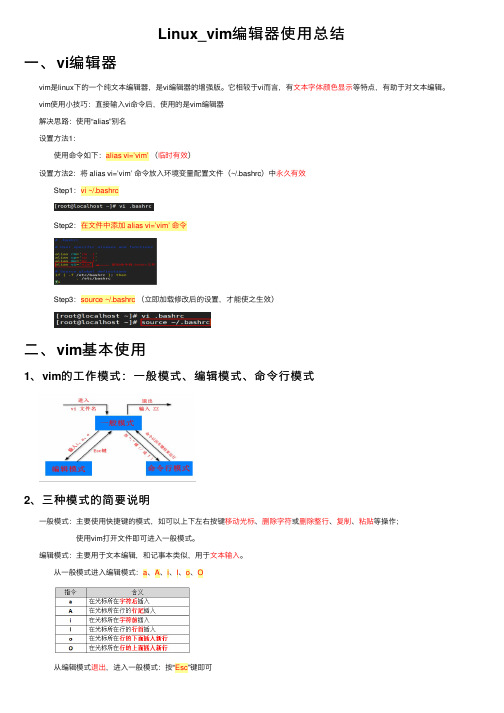
Linux_vim编辑器使⽤总结⼀、vi编辑器 vim是linux下的⼀个纯⽂本编辑器,是vi编辑器的增强版。
它相较于vi⽽⾔,有⽂本字体颜⾊显⽰等特点,有助于对⽂本编辑。
vim使⽤⼩技巧:直接输⼊vi命令后,使⽤的是vim编辑器 解决思路:使⽤“alias”别名 设置⽅法1: 使⽤命令如下:alias vi=’vim’(临时有效) 设置⽅法2:将 alias vi=’vim’ 命令放⼊环境变量配置⽂件(~/.bashrc)中永久有效 Step1:vi ~/.bashrc Step2:在⽂件中添加 alias vi=’vim’ 命令 Step3:source ~/.bashrc(⽴即加载修改后的设置,才能使之⽣效)⼆、vim基本使⽤1、vim的⼯作模式:⼀般模式、编辑模式、命令⾏模式2、三种模式的简要说明 ⼀般模式:主要使⽤快捷键的模式,如可以上下左右按键移动光标、删除字符或删除整⾏、复制、粘贴等操作; 使⽤vim打开⽂件即可进⼊⼀般模式。
编辑模式:主要⽤于⽂本编辑,和记事本类似,⽤于⽂本输⼊。
从⼀般模式进⼊编辑模式:a、A、i、I、o、O 从编辑模式退出,进⼊⼀般模式:按“Esc”键即可 命令⾏模式:可以将光标移动到最底下那⼀⾏,可以进⾏⽂件内搜索、读取、存盘、⼤量取代字符、退出vim编辑器、显⽰⾏号等。
进⼊命令⾏后,输⼊命令后按回车键运⾏并结束命令进⼊⼀般模式;或按“Esc”键退出命令⾏模式。
从⼀般模式进⼊命令⾏模式:“:”、“/”、“?”3、⼀般模式下的操作3.1、移动光标的⽅法 1)、上下左右移动光标: 使⽤技巧: 若想要进⾏多次移动,可以使⽤“数字+hjkl”的⽅式操作,如: 向下移动30⾏,可以使⽤“30j”的组合按键,即加上想要进⾏的次数(数字)后,按下动作即可。
2)、光标移动到⽂件头或尾 使⽤技巧:使⽤“nG”,可移动到⽂件的第n⾏(n表⽰数字) 3)、移动到⾏⾸或⾏尾 说明:“^”键在英⽂输⼊下按“shift+6”;“$”键在英⽂输⼊下按“shift+4” 4)、移动到指定⾏ 说明:n表⽰数字3.2、删除、剪切、粘贴 1)、删除、剪切 补充说明:dd快捷键既是删除,也是剪切。
linuxvim编辑器的用法
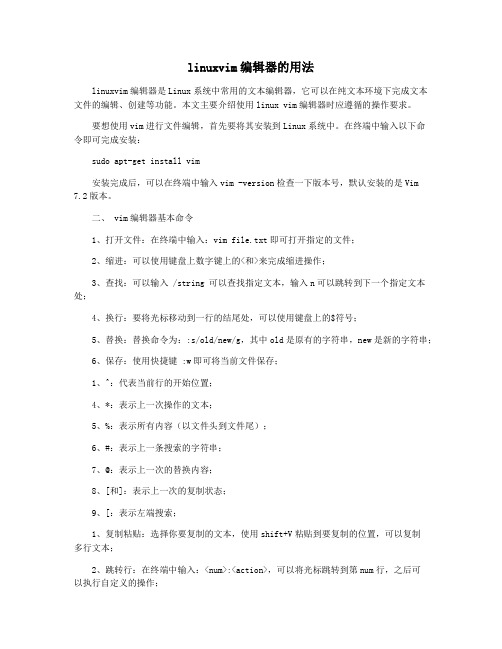
linuxvim编辑器的用法linuxvim编辑器是Linux系统中常用的文本编辑器,它可以在纯文本环境下完成文本文件的编辑、创建等功能。
本文主要介绍使用linux vim编辑器时应遵循的操作要求。
要想使用vim进行文件编辑,首先要将其安装到Linux系统中。
在终端中输入以下命令即可完成安装:sudo apt-get install vim安装完成后,可以在终端中输入vim -version检查一下版本号,默认安装的是Vim 7.2版本。
二、 vim编辑器基本命令1、打开文件:在终端中输入:vim file.txt即可打开指定的文件;2、缩进:可以使用键盘上数字键上的<和>来完成缩进操作;3、查找:可以输入 /string 可以查找指定文本,输入n可以跳转到下一个指定文本处;4、换行:要将光标移动到一行的结尾处,可以使用键盘上的$符号;5、替换:替换命令为::s/old/new/g,其中old是原有的字符串,new是新的字符串;6、保存:使用快捷键 :w即可将当前文件保存;1、^:代表当前行的开始位置;4、*:表示上一次操作的文本;5、%:表示所有内容(以文件头到文件尾);6、#:表示上一条搜索的字符串;7、@:表示上一次的替换内容;8、[和]:表示上一次的复制状态;9、[:表示左端搜索;1、复制粘贴:选择你要复制的文本,使用shift+V粘贴到要复制的位置,可以复制多行文本;2、跳转行:在终端中输入:<num>:<action>,可以将光标跳转到第num行,之后可以执行自定义的操作;3、跳转列:输入c$可以将光标跳转到行尾,输入0可以将光标跳转到行首;4、删除:输入dd可以删除当前行文本,输入x可以删除光标下的一个字符;6、跳转标签:可以使用将指定标签用大写字母T来指向,如:CT可以跳转到标签处。
以上就是用linux vim编辑器时应遵循的操作步骤以及常用功能。
vim基本用法
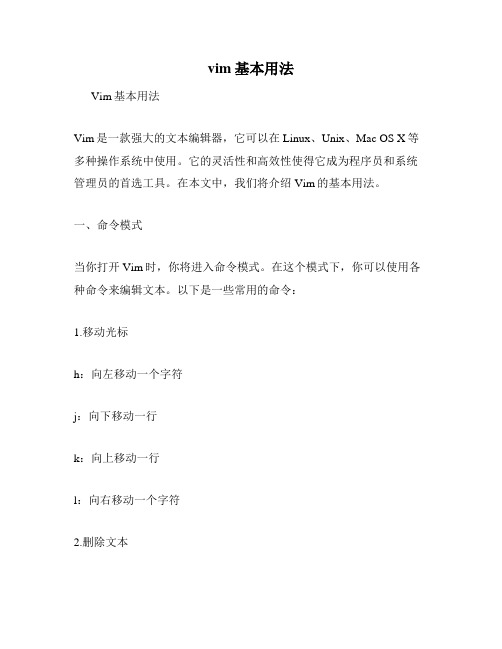
vim基本用法Vim基本用法Vim是一款强大的文本编辑器,它可以在Linux、Unix、Mac OS X等多种操作系统中使用。
它的灵活性和高效性使得它成为程序员和系统管理员的首选工具。
在本文中,我们将介绍Vim的基本用法。
一、命令模式当你打开Vim时,你将进入命令模式。
在这个模式下,你可以使用各种命令来编辑文本。
以下是一些常用的命令:1.移动光标h:向左移动一个字符j:向下移动一行k:向上移动一行l:向右移动一个字符2.删除文本x:删除光标所在位置的字符dd:删除整行文本3.复制和粘贴文本yy:复制整行文本p:粘贴复制的文本4.撤销和恢复u:撤销上一步操作Ctrl + r:恢复上一步操作二、插入模式在命令模式下,你可以使用i、a、o等命令进入插入模式,以便输入文本。
以下是一些常用的命令:1.插入文本i:在光标所在位置插入文本a:在光标所在位置的下一个字符插入文本o:在光标所在位置的下一行插入文本2.退出插入模式Esc:退出插入模式三、可视模式在命令模式下,你可以使用v、V、Ctrl + v等命令进入可视模式,以便选择文本。
以下是一些常用的命令:1.选择文本v:选择字符V:选择整行Ctrl + v:选择矩形区域2.复制和删除文本y:复制所选文本d:删除所选文本四、末行模式在命令模式下,你可以使用:命令进入末行模式,以便执行一些高级操作。
以下是一些常用的命令:1.保存文件:w:保存当前文件2.退出Vim:q:退出Vim:q!:强制退出Vim3.保存并退出Vim:wq:保存当前文件并退出Vim以上是Vim的基本用法,你可以通过阅读Vim的帮助文档来了解更多高级用法。
使用Vim需要一定的学习成本,但一旦掌握了它,你将获得无与伦比的编辑体验。
linux中vim编辑器三种模式及常用命令的使用

linux中vim编辑器三种模式及常⽤命令的使⽤Linux命令经常使⽤才会烂熟于⼼命令⾏模式: 移动光标: 向下左右箭头可以移动光标; 将光标移动到⾏尾:$; 将光标移动到⾏头:^; 将光标移动到页尾:shift+g; 将光标移动到页头:1+shift+g; 移动到⽬标⾏:n+shift+g; 快速向左右移动光标:ctrl+←/→键; 向左或者向右移动n个字符:n+←/→键;----------------------- 删除: 删除光标所在⾏:dd; 删除光标所在⾏及之后的n-1⾏:dnd; 删除⼀个字母:x (相当于是del); 删除⼀个字母:X (相当于是backspace); 删除⼀个词:dw;(最好是放在单词的⾸字母处) 撤销上⼀步:u;---------------------- 移动单词: 向右移动⼀个单词:w; 向左移动⼀个单词:b;---------------------- 复制粘贴: 复制当前光标所在⾏:yy; 箭头移动到⽬的⾏粘贴:p; 复制当前光标所在⾏及之后的n-1⾏:yny; 复制⼀个词:yw;----------------------- 剪切: 剪切当前光标所在位置到⾏尾: d+shift+4/d+$; 剪切当前光标所在位置到⾏⾸:d+shift+6/d+^;编辑模式: 在命令⾏模式下进⼊编辑模式,需要按下i、I、a、A、o、O、r、R这些才能进⼊编辑模式,⼀般直接按下i就⾏; i是在当前光标前编辑,a是在当前光标后进⾏编辑,o是在当前光标的下⼀⾏进⾏编辑; 退出编辑模式进⼊命令⾏模式需要按下esc键。
末⾏模式: 命令⾏模式进⼊末⾏模式的⽅式: 1.: 2./ 查找,/+被查找的单词,n是下⼀个,shift+n是指上⼀个; 3.? 查找,?+被查找的单词,n是上⼀个,shift+n是下⼀个; 存盘指令:w; 另存指令:w ⽂件名; 退出指令:q; 保存并退出指令:wq; 强制退出不存盘指令:q!; 替换:%s/old/new/g; 显⽰⾏号:set nu;总结: --------- 按键盘i键-------->输⼊模式 (按Esc键回到命令模式)|命令模式|-----------输⼊ ":" ------> 末⾏模式 (按Esc键回到命令模式) 三种模式的主要功能: 命令模式:复制,粘贴,删除、移动光标、查找 编辑模式:编辑⽂本 末⾏模式:存盘、退出、替换、查找。
Linux中vim的基本用法总结

Linux中vim的基本⽤法总结vim是⼀个功能强⼤的⽂本编辑器。
vim有3种模式:命令模式,编辑模式,底线命令模式。
每种模式下⾯对应不同的操作。
⼀、命令模式输⼊“vim”或“vim ⽂件名”会进⼊命令模式,此时键盘的输⼊会被当做命令。
输⼊i,I, o, O,a,A可进⼊编辑模式。
命令模式的⼀些命令如下:i 在光标所在位置插⼊字符I 在光标所在⾏的⾏⾸插⼊字符o 在光标所在⾏的下⼀⾏新⾏插⼊字符O 在光标所在⾏的上以⾏新⾏插⼊a 光标所在字符的下⼀个字符插⼊A 光标所在⾏的⾏尾插⼊字符s 删除光标所在字符并插⼊字符S 删除光标所在⾏并插⼊字符:数字光标快速移动到指定⾏gg 光标移动到⽂件的第⼀⾏G 光标移动到⽂件的最后以⾏x 删除光标所在字符u undo恢复ctrl+r redo撤销恢复yw 复制⼀个单词yl 复制⼀个字母yy 复制⼀整⾏y5y 复制5⾏cw 剪切⼀个单词(⽤c剪切会进⼊编辑模式,如果要粘贴需要退出编辑模式按ESC再按p)cl 剪切⼀个字母cc 剪切⼀整⾏c5c 剪切5⾏dw 删除⼀个单词dl 删除⼀个字母dd 删除⼀整⾏d5d 删除5⾏p 粘贴: 进⼊底线命令模式⼆、编辑模式编辑模式可以使⽤以下按键:字符按键以及Shift组合输⼊字符ENTER 回车键,换⾏BACK SPACE 退格键,删除光标前⼀个字符DEL 删除键,删除光标后⼀个字符⽅向键在⽂本中移动光标HOME/END 移动光标到⾏⾸/⾏尾Page Up/Page Down 上/下翻页Insert,切换光标为输⼊/替换模式,光标将变成竖线/下划线ctrl + h 删除光标前⾯的字符ctrl + w 删除光标前⾯的单词ctrl + u 删除光标前⾯的该⾏所有内容ESC 退出编辑模式,切换到命令模式(如果继续输⼊:就进⼊底线命令模式)三、底线命令模式进⼊底线命令模式后,有⼏个命令:q 退出(没有修改情况下才能⽤,否则需要⽤wq或q!)q! 不保存,强制退出w 保存⽂件wq 保存并退出(如果刚开始输⼊vim后⾯没有输⼊⽂件名时,则保存退出时需要指定⽂件名“wq ⽂件名”)。
linuxVIM指令

linux下的vim编辑器常用的一些用法操作举例并说明作用。
没有花里胡哨的概念介绍仅以实际的使用方法举例。
一、vim常用快捷键和实用操作vim打开文件方式:**用法1:vim /tmp/myshell.sh表示打开tmp目录下的myshell.sh文件,不存在则创建一个,默认光标会定位到上次所在位置和高亮上次高亮的内容。
用法2:vim +10 /tmp/myshell.sh表示打开tmp目录下的myshell.sh文件并且将光标移动到第10行。
用法3:vim +/hello /tmp/myshell.sh表示打开tmp目录下的myshell.sh文件并且高亮显示文件里所有的hello内容。
用法4:vim /tmp/myshell.sh /home/my.sh /root/a.txt 表示同时打开tmp目录下的myshell.sh、home目录下的my.sh和root目录下的a.txt文件。
vim常用的三种模式:命令模式、编辑模式、末行模式(尾行模式)1.命令模式[命令模式下无法编辑文件,只允许删除,复制,粘贴,撤销,使用快捷键等操作,文件打开时默认进入此模式]光标移动操作:特别技巧:数字+上下左右按键可以向对应方向移动光标到指定位置,如:5+向上键表示是向上移动光标5行。
用法1:shift+6或^表示移动光标到所在行的行首位置。
用法2:shift+4或&表示移动光标到所在行的行尾位置。
用法3:gg表示将光标移动到文件内容的第一行位置,这里注意是小写字母。
表示将光标移动到文件内容的最后一行位置,这里注意是大写字母。
用法5:5G表示将光标移动到文件内容的第5行位置,这里注意是大写字母。
用法6:ctrl+b或pg up表示向上翻屏。
用法7:ctrl+f或pg dn表示向下翻屏。
复制、删除、粘贴、撤销操作:用法1:yy表示复制光标所在行的整行内容。
用法2:5yy表示复制包含光标所在行向下的5行内容。
linux-----Vim进入和退出命令

linux-----Vim进⼊和退出命令本来不想写任何关于的⽂章的,⽆奈我今天⼜忘记怎么退出了,常⽤命令是ESC,然后:wq(保存并退出),:q!(不保存并强制退出),i进⼊vim模式。
另外还有其它的,我可能都不会⽤到。
按ESC键跳到命令模式,然后:1. :w 保存⽂件但不退出vi2. :w file 将修改另外保存到file中,不退出vi3. :w! 强制保存,不推出vi4. :wq 保存⽂件并退出vi5. :wq! 强制保存⽂件,并退出vi6. q: 不保存⽂件,退出vi7. :q! 不保存⽂件,强制退出vi8. :e! 放弃所有修改,从上次保存⽂件开始再编辑命令历史以:和/开头的命令都有历史纪录,可以⾸先键⼊:或/然后按上下箭头来选择某个历史命令。
启动vim在命令⾏窗⼝中输⼊以下命令即可vim 直接启动vimvim filename 打开vim并创建名为filename的⽂件⽂件命令打开单个⽂件vim file同时打开多个⽂件vim file1 file2 file3 ...在vim窗⼝中打开⼀个新⽂件:open file在新窗⼝中打开⽂件:split file切换到下⼀个⽂件:bn切换到上⼀个⽂件:bp查看当前打开的⽂件列表,当前正在编辑的⽂件会⽤[]括起来。
:args打开远程⽂件,⽐如ftp或者share folder:e ftp://192.168.10.76/abc.txt:e \\qadrive\test\1.txtvim的模式正常模式(按Esc或Ctrl+[进⼊)左下⾓显⽰⽂件名或为空插⼊模式(按i键进⼊)左下⾓显⽰--INSERT--可视模式(不知道如何进⼊)左下⾓显⽰--VISUAL--导航命令% 括号匹配插⼊命令i 在当前位置⽣前插⼊I 在当前⾏⾸插⼊a 在当前位置后插⼊A 在当前⾏尾插⼊o 在当前⾏之后插⼊⼀⾏O 在当前⾏之前插⼊⼀⾏查找命令/text 查找text,按n健查找下⼀个,按N健查找前⼀个。
- 1、下载文档前请自行甄别文档内容的完整性,平台不提供额外的编辑、内容补充、找答案等附加服务。
- 2、"仅部分预览"的文档,不可在线预览部分如存在完整性等问题,可反馈申请退款(可完整预览的文档不适用该条件!)。
- 3、如文档侵犯您的权益,请联系客服反馈,我们会尽快为您处理(人工客服工作时间:9:00-18:30)。
vim(Vi IMproved)是一个在Linux和其他Unix-like系统上广泛使用的文本编辑器。
它提供了丰富的功能和命令,用于编辑文本文件。
以下是vim的一些基本用法和命令:
打开文件:
bash
vim filename
三种模式:
普通模式:默认模式,用于导航和执行命令。
插入模式:用于输入文本。
命令模式:用于执行保存、退出等命令。
从普通模式切换到插入模式:
i:在当前光标位置插入。
a:在当前光标位置后插入。
o:在当前行下方新开一行插入。
O:在当前行上方新开一行插入。
从插入模式返回普通模式:按 Esc 键。
在普通模式下移动光标:
h, j, k, l:分别向左、下、上、右移动光标。
w:跳到下一个单词的开头。
e:跳到当前或下一个单词的末尾。
b:跳回上一个单词的开头。
0:跳到当前行的开头。
$:跳到当前行的末尾。
G:跳到文件的末尾。
gg:跳到文件的开头。
在普通模式下删除文本:
x:删除当前光标位置的字符。
dd:删除当前行。
在普通模式下复制和粘贴文本:
yy:复制当前行。
p:在当前光标位置后粘贴。
P:在当前光标位置前粘贴。
在普通模式下撤销和重做:
u:撤销上一步操作。
Ctrl + r:重做上一步撤销的操作。
在命令模式下保存和退出:
:w:保存文件但不退出。
:wq 或 :x:保存文件并退出。
:q:退出,如果文件有修改则会提示。
:q!:强制退出,不保存任何修改。
查找和替换:
在普通模式下,使用 /pattern 来查找下一个匹配的模式,使用 ?pattern 来查找上一个匹配的模式。
按 n 键查找下一个匹配,按 N 键查找上一个匹配。
在命令模式下,使用:s/old/new/g 来替换当前行的所有"old"为"new"。
使用 :%s/old/new/g 来替换整个文件中的"old"为"new"。
设置行号:在命令模式下,使用 :set number 或简写 :set nu 来显示行号。
使用 :set nonumber 或简写 :set nonu 来隐藏行号。
打开和关闭拼写检查:在命令模式下,使用 :set spell 打开拼写检查,使用 :set nospell 关闭拼写检查。
其他有用的命令:
:help:查看帮助文档。
:visual 或 v:进入可视模式,用于选择文本区域。
Ctrl + v:进入块选择模式,用于选择矩形文本区域。
:r filename:在当前光标位置读入另一个文件的内容。
:w filename:将当前文件另存为新文件。
:!command:执行外部命令。
例如,:!ls 将在vim中显示当前目录的列表。
配置vim:你可以通过编辑你的家目录下的 .vimrc 文件来配置vim的默认行为、映射键、设置颜色方案等。
例如,你可以在该文件中添加 set number 以使vim默认显示行号。
